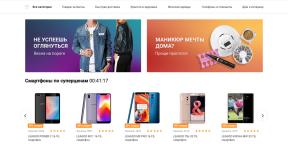Kuinka tehdä oma emoji Telegramissa
Miscellanea / / April 05, 2023
Voit valita staattisen, animoidun tai videomuodon.
Uudet epätyypilliset emojit näkyvät kaikille kirjeenvaihdon osallistujille, kuka tahansa voi myös luoda ja lisätä oman sarjansa messengeriin. Mutta voit käyttää näitä hymiöitä vain, jos sinulla on Telegram premium -tilaus. Samaan aikaan kaikilla käyttäjillä on mahdollisuus tallentaa suosikkivaihtoehtonsa "Suosikit" -kohtaan tulevaisuutta varten.
Emojien luominen ja tuominen messengeriin on hyvin samanlainen kuin tarrojen kanssa työskentely. Huomaa: kuvien, videoiden tai animaatioiden valmistaminen on paljon kätevämpää hiiren ja näppäimistön avulla tietokoneella kuin älypuhelimella. Jos olet valmis kokeilemaan, tee se.
1. Valmistele kuvasi
Staattisille emojille
Voit luoda staattisia kuvia missä tahansa graafinen editori. Vaikka monet käyttävät Adobe Photoshopia ja Illustratoria.
Kuvien on täytettävä Telegramin vaatimukset:
- tiedostomuoto - PNG tai WebP;
- resoluutio - 100 × 100 pikseliä;
- läpinäkyvä kuvan tausta.
Otetaan esimerkiksi Photoshop yhdeksi suosituimmista työkaluista. Muissa toimittajissa menettely on samanlainen.
Aloita etsimällä sopiva kuva julkisesta verkkotunnuksesta tai piirtämällä omasi. Huomaa, että lopullinen kuva on hyvin pieni, joten pieniä yksityiskohtia ei lueta.
Luo seuraavaksi uusi 100 x 100 px tiedosto. Vedä aiemmin valmistettu kuva uudelle kankaalle ja skaalaa se haluttuun kokoon.
Jos kuvasi läpinäkymätön tausta, valitse työkalupalkista "taikasauva" ja valitse sen avulla objektin ympärillä oleva tila. Saatat joutua tekemään muutaman valinnan ja poistamaan kaiken tarpeettoman.
Pienet yksityiskohdat voidaan pyyhkiä pois pyyhekumilla, joka löytyy myös työkalupalkista. Kun olet puhdistanut taustan ja poistanut kaikki tarpeettomat kerrokset, jäljellä on vain viedä kuva.
Voit tallentaa tiedoston valikosta "Vie" (Vie) → "Pikavienti PNG-muotoon" (Quick Export as PNG) tai "Tiedosto" (Tiedosto) → "Tallenna nimellä" (Tallenna nimellä) ja valitse sitten PNG-muoto. .
Seuraavaksi sinun on toistettava koko prosessi muille kuville, joita aiot käyttää emoji-sarjassa.
Animoiduille hymiöille
Animoitujen hymiöiden luomiseen käytämme Adobe Illustratoria ja After Effectsiä. Voit tehdä animaatioita muualla ohjelmia, mutta viimeisessä vaiheessa tarvitset After Effectsin.
Valmiiden tiedostojen tuomiseksi Telegramiin sinun on tallennettava ne Messengerin tukemassa TGS-muodossa. Voit tehdä tämän lataamalla sovelluksen ZXPI-asennusohjelmaja myös plugin Bodymovin-TG uusin versio (tiedosto bodymovin-tg.zxp).
Käynnistä ZXPInstaller ja vedä bodymovin-tg.zxp-tiedosto siihen - sovellus asentaa sen After Effectsille. Sulje ZXPInstaller ja käynnistä After Effects.
Siirry After Effectsissä kohtaan Muokkaa → Asetukset → Komentosarjat ja lausekkeet. Valitse Salli komentosarjojen kirjoittaa tiedostoja ja käyttää verkkoa vieressä oleva valintaruutu. Vahvista asetus OK-painikkeella.
Seuraavaksi on tarkistettava, toimiiko Bodymovin-TG-laajennus. Voit tehdä tämän avaamalla valikon "Ikkuna" (Windows) → "Laajennukset" (laajennukset). Bodymovin for Telegram Stickersin pitäisi näkyä luettelossa.
Siirry seuraavaksi animoituimpaan kuvaan. Luo uusi projekti Adobe Illustratorissa. Kuten staattisenkin tapauksessa tarroja, kankaan koon on oltava 100 × 100 pikseliä, eikä projektilla saa olla taustaa.
Tehdään esimerkiksi hymyilevä hymiö, joka näyttää kielen. Kokoa kuva käyttämällä Illustratorin työkalupalkin muotoja. Erillisille tasoille sinun on sijoitettava ne kuvan osat, jotka aiot animoida myöhemmin After Effectsissä.
Meidän tapauksessamme olemme valmistaneet hymyilevän suun ja kielen, jotka ilmestyvät animaation puolivälissä. Riittää, kun tallennat valmiin kuvan kerroksilla tavallisessa AI-muodossa, jota After Effects myös tukee.
Käynnistä After Effects ja luo uusi sävellys. Mitat ovat myös 100 × 100 pikseliä. Kuvien määrä sekunnissa on 60. Koostumuksen kesto ei saa ylittää 3 sekuntia.
Napsauta sitten "Tiedosto" (Tiedosto) → "Tuo" (Tuo) → "Tiedosto" (Tiedosto) ja määritä aiemmin AI-muodossa tallennettu kuva. Valitse Tuo nimellä -asetuksesta Koostumus – Säilytä tasokoko ja napsauta Tuo.
Vektorikuvasi tuodaan tasojen mukana. Kerrosten järjestys voi olla rikki verrattuna lähteeseen. Järjestä ne haluamaasi järjestykseen alla olevassa paneelissa.
Samassa tasojen alapaneelissa voit säätää sijaintia kehyksessä, kiertokulmaa, läpinäkyvyyttä ja muita animaatioparametreja. Päätimme tehdä yksinkertaisen siirtymisen hymystä kieleen.
Voit tehdä tämän napsauttamalla alla olevassa luettelossa tason nimen vieressä olevaa nuolta. Napsauta avattavassa luettelossa Opacity-parametrin vieressä olevaa kellokuvaketta. Siirrä toiston liukusäädin aikajanalla noin keskelle ja muuta suun läpikuultavuus 0 %:iin pitäen se samalla 100 %:ssa koko edellisen osion aikana. Kielen kohdalla sinun on tehtävä samanlainen toimenpide, mutta käänteisillä indikaattoreilla: 0% ennen lisääntymisen puoliväliä ja 100% suulinjan katoamisen jälkeen.
Ennen kuin tallennat valmiin tiedoston TGS-muotoon, sinun on muunnettava vektorielementtejä muotoihin, jotka animoituvat oikein. Voit tehdä tämän valitsemalla kaikki tasot alapaneelin luettelosta, napsauttamalla hiiren kakkospainikkeella ja valitsemalla Luo → Luo muotoja vektoritasosta. Kaikki aiemmin asetetut parametrit kopioidaan uusille tasoille muotoineen.
Suorita seuraavaksi Bodymovin-TG-laajennus polkua "Ikkuna" (ikkuna) → "Laajennukset" (Laajennukset) → Bodymovin for Telegram Stickers. Valitse luotu koostumus, jonka haluat viedä. Määritä kohdekansio Destination Folder -parametrissa. Napsauta Renderöi-painiketta. Tiedosto tallennetaan määritettyyn polkuun TGS-muodossa.
Tee sama sarjan toiselle emojille.
Video emojille
Jos sinulla ei ole ammattitaitoa videotyötä, helpoin tapa tämäntyyppisille hymiöille on löytää valmis video julkisesti ja muokata sitä Telegramia varten poistamalla tausta. Esimerkissämme käytämme liekkimateriaalia, jonka käsittelemme Adobe Premiere Prolla.
Ensin sinun on lyhennettävä video 3 sekuntiin ja määritettävä myös "Sequence"-asetukset. Koon tulee olla 100 × 100 pikseliä ja ruutujen sekunnissa 30.
Jos videon tausta on läpinäkyvä, voit heti siirtyä viimeiseen vaiheeseen ja viedä työkappaleen. Muuten sinun on poistettava kaikki tarpeeton.
Premiere Prossa voit tyhjentää tasaisen taustan käyttämällä työkalua, joka on lueteltu vasemmassa alakulmassa Tehosteet-kohdassa. Siellä sinun on avattava hakemisto polun varrella "Videotehosteet" (Videotehosteet) → "Läpinäkyvä peitto" (näppäimet) → "Värinäppäin" (Värinäppäin).
Siirrä "Color Key" videoosi. Tehosteen pitäisi näkyä vasemman yläpaneelin Opacity-kohdan luettelossa. Napsauta asetuksissa "Key Color" -parametrin (Key Color) vieressä olevaa pipettikuvaketta ja napsauta tällä työkalulla poistettavan videon taustaväriä.
Seuraavaksi sinun on säädettävä väritoleranssia ja höyhenettä niin, että kehyksen pääobjekti ei katoa liikkuessaan. Tietty määrä artefakteja ja pikseliä "tikkaita" käytettäessä niin pienellä koolla on normaalia.
Valmis video voidaan viedä valikosta "Tiedosto" → "Vie" → "Media". Valitse Apple ProRes Alpha 4444 -koodekilla ja määritä latauspolku.
Tallenna seuraavaksi viety tiedosto WebM for Telegram -muodossa. Voidaan käyttää kytkeä Adobe-ohjelmille, mutta erillinen ohjelma näyttää vakaammalta Shutter Encoder Windowsille ja macOS: lle. Lataa ja asenna se.
Käynnistä Shutter Encoder ja vedä siihen tiedosto, jonka vietit aiemmin Premiere Prosta. Etsi Select Function -luettelosta VP9-lähtökoodekki ja WEBM-muoto. Valitse Ääniasetukset-kohdassa Ei ääntä. Aktivoi "Lisäominaisuudet" -kohdassa kohta "Ota Alpha Channel käyttöön".
Paina "Bittinopeuden säätö" -lohkossa VBR-painiketta ja vaihda vakio CQ-bittinopeudelle. Valitse arvo noin 30-50, se vaikuttaa tasoon tiedostojen pakkaus. Suurempi luku tarkoittaa vahvempaa puristusta.
Napsauta "Aloita toiminto" -painiketta. Valmiin tiedoston koko ei saa ylittää 64 kt. Yritä säätää asetuksia uudelleen, jos videosi on liian raskas.
Valmistele muut videot emoji-sarjaa varten samalla tavalla.
2. Kerää hymiöitä Telegram-sarjaan
Valmis sarja on ladattava virallisen botin kautta. On helpompaa tehdä tämä käyttämällä verkkoversiota tai tietokoneen sovellusta.
avata StickersBot ja kirjoita tai valitse komento /start. Chatissa näkyy luettelo käytettävissä olevista komennoista. Lisää emoji klikkaamalla /newemojipack.
Seuraavaksi botti tarjoaa valinnan kolmesta emojivaihtoehdosta - animoitu, video emoji tai staattinen. Napsauta haluamaasi näkymää.
Kirjoita sitten uuden sarjan nimi, joka näkyy emoji-valikossa.
Sen jälkeen sinun on lisättävä kaikki joukon elementit yksitellen. Lähetä pakkaamattomat kuva-, animaatio- tai videotiedostot bottiin. Kun lataat jokaista hymiötä, lähetä vastaava analoginen Telegram-emojien vakiosarjasta chattiin.
Kun olet ladannut kaikki sarjaan valmistetut emojit, anna komento /publish.
Voit asettaa setille kannen, joka näkyy luettelossa kaikkien lisättyjen emoji-pakettien joukossa. Lähetä yksi tuotteistasi.
Määritä viimeisessä vaiheessa joukon nimi, jota käytetään osana emojiisi johtavaa linkkiä.
3. Lisää itsellesi valmis emojisetti ja jaa se
Voit lisätä emoji-joukon suoran linkin kautta, joka luotiin Stickers Botin viimeisessä vaiheessa. Tämä linkki näyttää https://t.me/addemoji/EmojiName, jossa EmojiName on sarjasi nimi. Napsauta vain sitä chatissa tai kopioi se ja tallenna se "Suosikkeihin".
Emojin jakaminen käyttäjien kanssa on hyvin yksinkertaista: lähetä heille tallennettu linkki. Jos olet kadottanut sen, mutta olet jo lisännyt sarjan itsellesi, etsi se asetusten kautta.
Seuraa älypuhelimellasi polkua "Asetukset" → "Tarrat ja hymiöt" → "Emoji". Napsauta pakettia, sitten kolme pistettä nimen oikealla puolella ja napsauta "Kopioi linkki" tai "Jaa". Valitse kenelle paketti lähetetään.
Avaa tietokoneella paneeli, jossa on hymiöitä ja tarroja missä tahansa chatissa, napsauta sarjasi nimeä ja napsauta sitten näkyviin tulevassa ikkunassa Jaa emoji. Tämän seurauksena linkki pakettiin kopioidaan leikepöydälle.
Lue myös📱
- Kuinka tehdä animoitu tarra Telegramissa
- Kuinka tyhjentää välimuisti Telegramissa
- Kuinka luoda botti Telegramissa
- 15 hyödyllistä sähketoimintoa, joista kaikki eivät tiedä
- Kuinka tehdä videotarroja Telegramille